設備予約の管理とは、設備予約内容の変更や削除、または、作成された設備予約に対して承認や拒否の回答を行うことです。
設備予約に対する回答には、以下の種類があります。
承認
予約を受け入れる場合に操作します。権限がある人のみ操作できます。操作方法は、“4.4.4.1 設備予約を承認する”を参照してください。
拒否
予約を受け入れない場合に操作します。権限がある人のみ操作できます。操作方法は、“4.4.4.2 設備予約を拒否する”を参照してください。
削除
予約を削除する場合に操作します。権限がある人のみ操作できます。操作方法は、“4.4.4.3 設備予約を削除する”を参照してください。
変更
予約を変更する場合に操作します。権限がある人のみ操作できます。ただし、i-mode連携機能またはYahoo!ケータイ連携機能で変更できるのは、予約先が1つの予約だけです。操作方法は、“4.4.4.4 設備予約を変更する”を参照してください。
設備予約を承認するには、以下の手順で操作します。権限がある人のみ、この操作を行うことができます。
設備予約の内容を表示します。設備予約の内容を表示する方法は、“4.4.1 設備予約の表示”を参照してください。
[1.承認]を選択後、確定します。
予約が承認されたことを示すメッセージが表示されます。
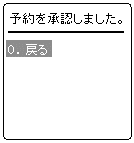
[0.戻る]を選択後、確定すると、承認した予約が登録されている日の予約の一覧に戻ります。
設備予約を拒否するには、以下の手順で操作します。権限がある人のみ、この操作を行うことができます。
設備予約の内容を表示します。設備予約の内容を表示する方法は、“4.4.1 設備予約の表示”を参照してください。
[2.拒否]を選択後、確定します。
予約が拒否されたことを示すメッセージが表示されます。
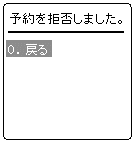
[0.戻る]を選択後、確定すると、拒否した予約が登録されている日の予約の一覧に戻ります。
設備予約を削除するには、以下の手順で操作します。権限がある人のみ、この操作を行うことができます。
設備予約の内容を表示します。設備予約の内容を表示する方法は、“4.4.1 設備予約の表示”を参照してください。
[3.削除]を選択後、確定します。
削除を確認するメッセージ画面が表示されます。
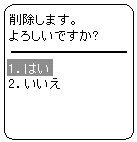
[1.はい]を選択後、確定します。
予約が削除されたことを示すメッセージが表示されます。
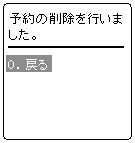
[0.戻る]を選択後、確定すると、削除した予約が登録されていた日の予約の一覧に戻ります。
ポイント
削除を確認する画面で、[2.いいえ]を選択後、確定すると、設備予約の内容に戻ります。
設備予約を変更するには、以下の手順で操作します。権限がある人のみ、この操作を行うことができます。ただし、予約先が複数ある場合は、i-mode連携機能およびYahoo!ケータイ連携機能では変更できません。
設備予約の内容を表示します。設備予約の内容を表示する方法は、“4.4.1 設備予約の表示”を参照してください。
[4.変更]を選択後、確定します。
[予約の変更]画面が表示されます。本文以外の項目には、現状の値が自動的に指定されます。必要に応じて各項目の値を変更します。また、必要に応じて本文を入力します。
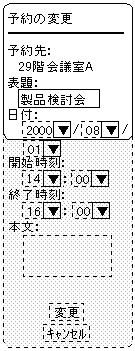
[変更]を選択後、確定します。
予約が変更されたことを示すメッセージが表示されます。
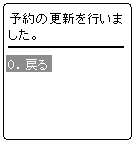
[0.戻る]を選択後、確定すると、変更した予約が登録されている日の予約の一覧に戻ります。
注意
予約先が複数ある場合は、i-mode連携機能およびYahoo!ケータイ連携機能では、自分で作成した予約でも変更できません。
ポイント
[予約の作成]画面で、[キャンセル]を選択後、確定すると、直前の画面に戻ります。
添付ファイルがある予約を変更した場合、添付ファイルは引き継がれます。ただし、携帯電話で予約を作成する場合は、ファイルを添付することはできません。